Come fare screenshot su PC
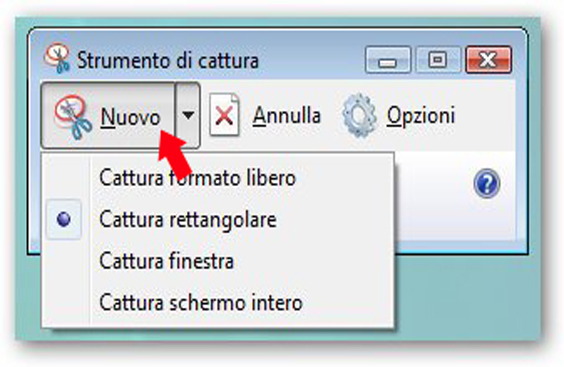
Come fare screenshot su PC è una pratica di cui tutti potrebbero aver bisogno, da qui nasce l’esigenza di quest’articolo.
Effettuare uno screenshot è un metodo per salvare o condividere ciò che si desidera in maniera veloce e semplicissima.
Screenshot su Pc quando è indispensabile?
In molti casi in realtà, ma facciamo dei semplici esempi.
Stai giocando e vuoi far vedere agli amici la posa di un calciatore dopo che hai fatto un goal particolare, oppure vuoi immortalare un bug o un glitch divertente che ti ha colpito.
Con lo screen del PC lo puoi fare in maniera pressoché immediata.
Sei uno studente e vuoi condividere una parte di appunti senza dover mandare un intero file ad un tuo compagno.
Ecco che anche in questo caso uno screenshot ti viene in aiuto semplificandoti la vita.
Lo stesso discorso lo si può fare se tu stai lavorando ad un progetto e vuoi condividere i progressi ad un collega.
Detto fatto, una bella e veloce combinazioni di tasti e risolvi il problema.
Ma la vera domanda è: come si fanno gli screenshot su Pc?
Bisogna dire che ci sono svariati modi per effettuare uno screenshot. Ad esempio lo si può fare in maniera totale, ovvero “fotografare” l’intero contenuto dello schermo, oppure in maniera parziale selezionando solamente la porzione di schermo che ti interessa.
Andiamo ora a vedere come fare uno screenshot su Pc.
Se stai utilizzando Windows 8 o una versione superiore puoi catturare tutto ciò che vedi sullo schermo cliccando i tasti “Win + Stamp”.
Così facendo vedrai una specie di flash che ti indicherà che lo screenshot è andato a buon fine.
In automatico verrà creata una cartella denominata “Screenshot” che potrai trovare all’interno della cartella “Immagini“.
Al suo interno verranno salvati tutti gli screen che farai in formato PNG, ovvero in Portable Network Graphics.
Questo tipo di formato è molto usato in ambito di graphic design perché permette di estrapolare un’immagine con fondo trasparente senza che questa perda di qualità, a patto che l’immagine stessa non sia troppo dettagliata.
Se invece hai la necessità di catturare un’istantanea senza volerla salvare sul tuo pc, puoi usare semplicemente il tasto “Stamp“.
Mettiamo il caso che tu voglia condividere su Whatsapp Web uno screen del tuo desktop ma non vuoi che questo venga salvato nella cartella “Immagini/Screenshot“.
Cliccando sul tasto “Stamp” , successivamente premendo il tasto destro del tuo mouse e selezionando “Incolla“, potrai condividere immediatamente la tua “cattura”.

Come effettuare uno screenshot parziale?
E’ possibile selezionare anche solo la parte di schermo che più ti interessa eseguendo la seguente combinazione di tasti: “Win + Maius + S“.
Dopo aver premuto la combinazione “Win + Maius + S” lo schermo assumerà una tonalità più scura e il mouse assumerà l’icona di selezione a croce.
Dunque cliccando col tasto sinistro del mouse e trascinando ti si aprirà la selezione che delimiterà la porzione di schermo che desideri copiare. Appena rilascerai il tasto sinistro del mouse la cattura verrà confermata e non dovrai fare altro che incollare il contenuto su whatsapp o su un qualunque editor di immagini, con la funzione incolla.
Altre vie per effettuare uno screenshot?
Molto probabilmente, a questo punto, avrai capito bene come effettuare uno screenshot sul tuo Pc ma devi sapere che esiste anche un altro modo per farlo.
E’ un sistema sicuramente meno immediato ma funziona ugualmente bene.
In pratica, dalla versione di Windows 7 in poi se clicchi sul pulsante “Start” e scrivi nella barra di ricerca “Strumento di Cattura“, si aprirà… lo Strumento di Cattura.
Grazie a questo tool puoi catturare lo schermo nella sua interezza oppure solamente la porzione che desideri.
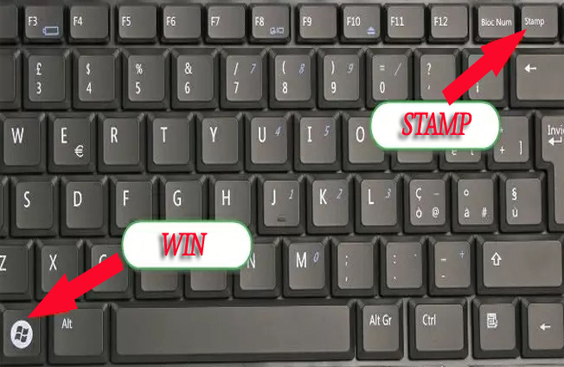
Facile vero?
Con uno screenshot totale o parziale non solo puoi condividere ciò che hai catturato, ma puoi anche andare a modificarlo a tuo piacimento con dei software appositi, per esempio Photoshop o più semplicemente Paint già presente nel tuo sistema operativo.
Immortalare il tuo desktop dunque offre numerosi vantaggi, i quali ti possono veramente semplificare le cose in una maniera tale da farti guadagnare un sacco di tempo.
In questo articolo, Noi di Made Web Solutions abbiamo voluto valorizzare questa pratica un po’ troppo sottovalutata sperando di esserti stati utili per migliorare le tue esperienze con la tua “macchina” di fiducia.
Tuttavia se ti è rimasto qualche dubbio, noi siamo qui a tua disposizione per fare due chiacchiere in merito tramite il nostro form di contatti.

